e-Cont.md - Быстрый старт
Руководство пользователя / Настройка аккаунта / e-Cont.md - Быстрый стартБыстрый старт
Термины и определения:
1) Пользователь услуги - тот, кто зарегистрировался в системе. Сейчас по сути - это продавец.
2) Клиент, покупатель или плательщик - это тот, кто оплачивает продавцу (пользователю услуги) за товары или услуги.
Плательщик не обязательно пользователь услуги. Счета на оплату доступен: в облаке или по email (pdf).
В личном кабинете e-Cont.md:
- в закладке "Ваши покупатели" хранится перечень ваших покупателей
- в закладке "Исходящие счета" хранятся счета на оплату, которые вы выставили своим покупателям.
3) Продавец или поставщик - пользователь услуги e-Cont.md, когда выставляет счет на оплату.
В личном кабинете e-Cont.md:
- в закладке "Продавцы" хранится перечень ваших продавцов
- в закладке "Входящие счета" хранятся счета на оплату, которые выставили вам другие пользователи услуги.
Чтобы начать пользоваться сервисом e-Cont.md достаточно сделать несколько простых шагов.
Шаг 1: Регистрация
Зарегистрироваться с системе e-Cont.md можно двумя способами:
- Выбрать на странице "Цены" подходящий вам тариф и нажать кнопку "Заказать" или "Создать аккаунт" для бесплатного тарифа.
- Или сразу перейти на страницу регистрации. Выбор тарифа будет вам предложен после процедуры регистрации.
На странице регистрации введите адрес электронной почты, с которым вы хотите связать свою учетную запись в услуге e-Cont.md, и укажите пароль длиной не менее 6 символов. Для надежности пароль необходимо продублировать в следующем поле.
Если при регистрации возникли ошибки:
- Пароли не совпадают: убедитесь, что оба пароля идентичны.
- Электронная почта уже существует: эта ошибка означает, что введенный вами адрес электронной почты уже связан с учетной записью e-Cont.md. В этом случае обратитесь обратитесь в службу поддержки e-Cont.md.
Шаг 2: Подтверждение вашего адреса электронной почты
В случае успешной регистрации вам на электронную почту будет выслано письмо со специальным линком для подтверждения вашей почты.
Если вы в течении нескольких минут не увидели письмо в вашем почтовом ящике, проверьте папку SPAM.
Откройте письмо и перейдите по ссылке для подтверждения вашей электронной почты.
После успешного подтверждения, вы можете входить в ваш личный кабинет в системе e-Cont.md.
Шаг 3: Первый вход и заполнение учетных данных
При регистрации вашему аккаунту будут присвоены максимальные полномочия, т.е. вы становитесь "Главным менеджером".
Вы сможете:
- приглашать других менеджеров
- управлять правами доступа других менеджеров
Количество других менеджеров ограничено выбранным вами тарифом.
Если вы не выбирали на сайте пакет обслуживания (тариф), то сразу после первого входа вам будет предложено его выбрать.
После этого вы попадете на страницу первичного заполнения учетных данных.
Главный параметр, который необходимо заполнить - это ваше имя в системе (псевдоним). Это внутреннее имя вашего аккаунта в системе. Оно уникально в рамках системы e-Cont.md.
Вы можете использовать строчные (малые) латинские буквы, цифры и символ тире (минус) "-". Рекомендуется для псевдонима выбирать упрощенное имя вашей компании или вашего имени и фамилии, если вы индивидуальный предприниматель.
Если вы случайно внесли уже зарегистрированный в системе псевдоним, то вам будет выдано предупреждение. Вы не сможете продолжить настройку, пока не внесете уникальный псевдоним.
Также вы можете ввести краткое и полное наименование вашей вашей компании (организации) на трех языка и URL-адрес веб-сайта.
Название компании: это имя, как ваша компания будет упоминаться в вашей панели управления e-Cont.md и название, которое будут видеть ваши плательщики в счетах на оплату и других документах.
В выделенном разделе вы сможете внести фискальные коды вашей компании, настройки НДС, если вы плательщик. А также банковские реквизиты, юридический и почтовый адрес для корреспонденции.
Шаг 4: Подтверждение аккаунта
После успешного заполнения учетных данных вы должны дождаться подтверждения вашего аккаунта с нашей стороны.
Это необходимо для исключения ошибочных и несанкционированных действий в системе, могущих ввести в заблуждение участников рынка.
Подтверждение будет произведено менеджерами системы e-Cont.md, о чем вам будет сообщено по электронной почте.
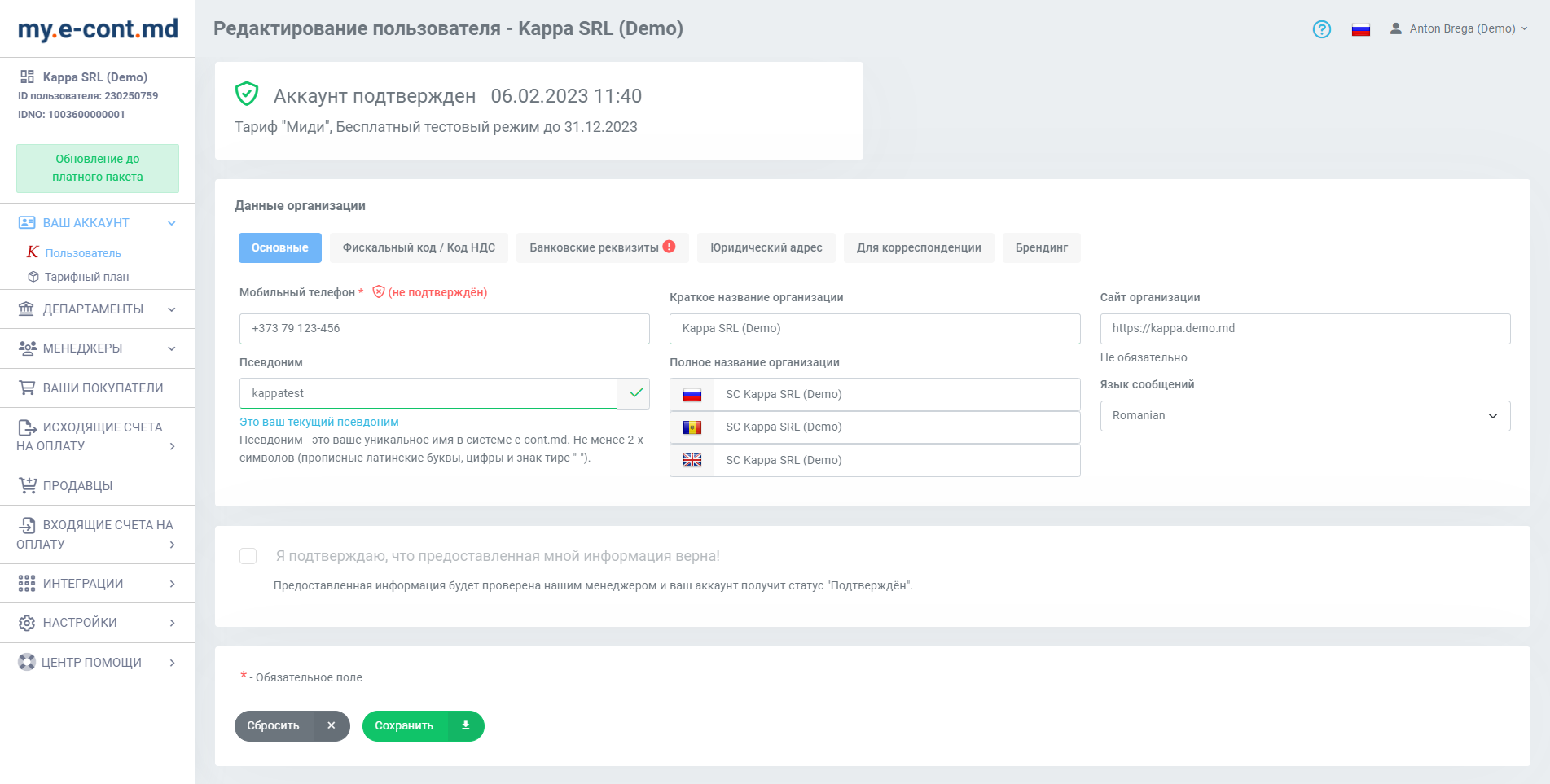
Шаг 5: Настройки департаментов
По умолчанию в рамках аккаунта создается основной департамент под названием "Главный офис".
Если ваш тариф позволяет, то вы можете добавлять департаменты по необходимости.
Если у вас большая компания, то вы можете делать индивидуальные настройки департаментов, вплоть до настроек отдельного юридического лица.
Шаг 6: Выставление счетов
После подтверждения вашего аккаунта и внесения минимальных настроек, вы можете выставлять счета вашим клиентам.
Для этого необходимо, как минимум, внести плательщика в вашу базу плательщиков.
После этого можно формировать и высылать счета от имени каждого департамента отдельно.



